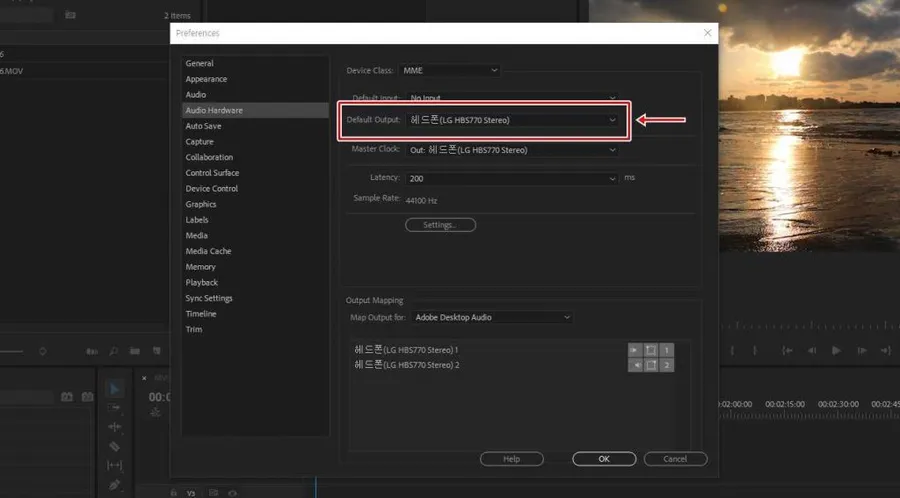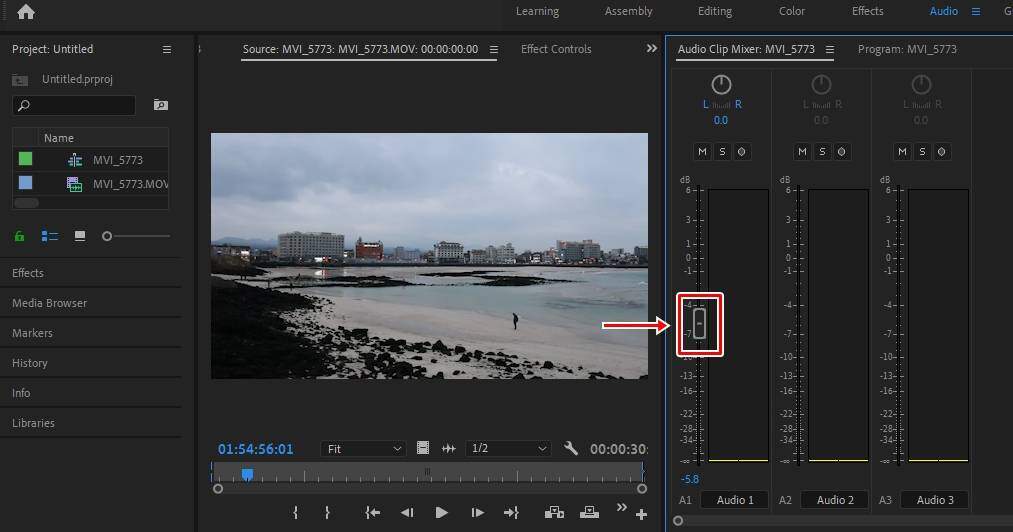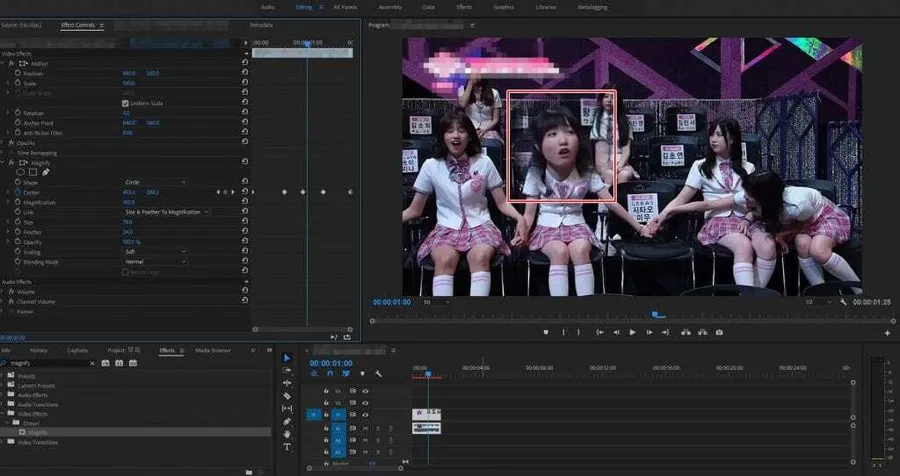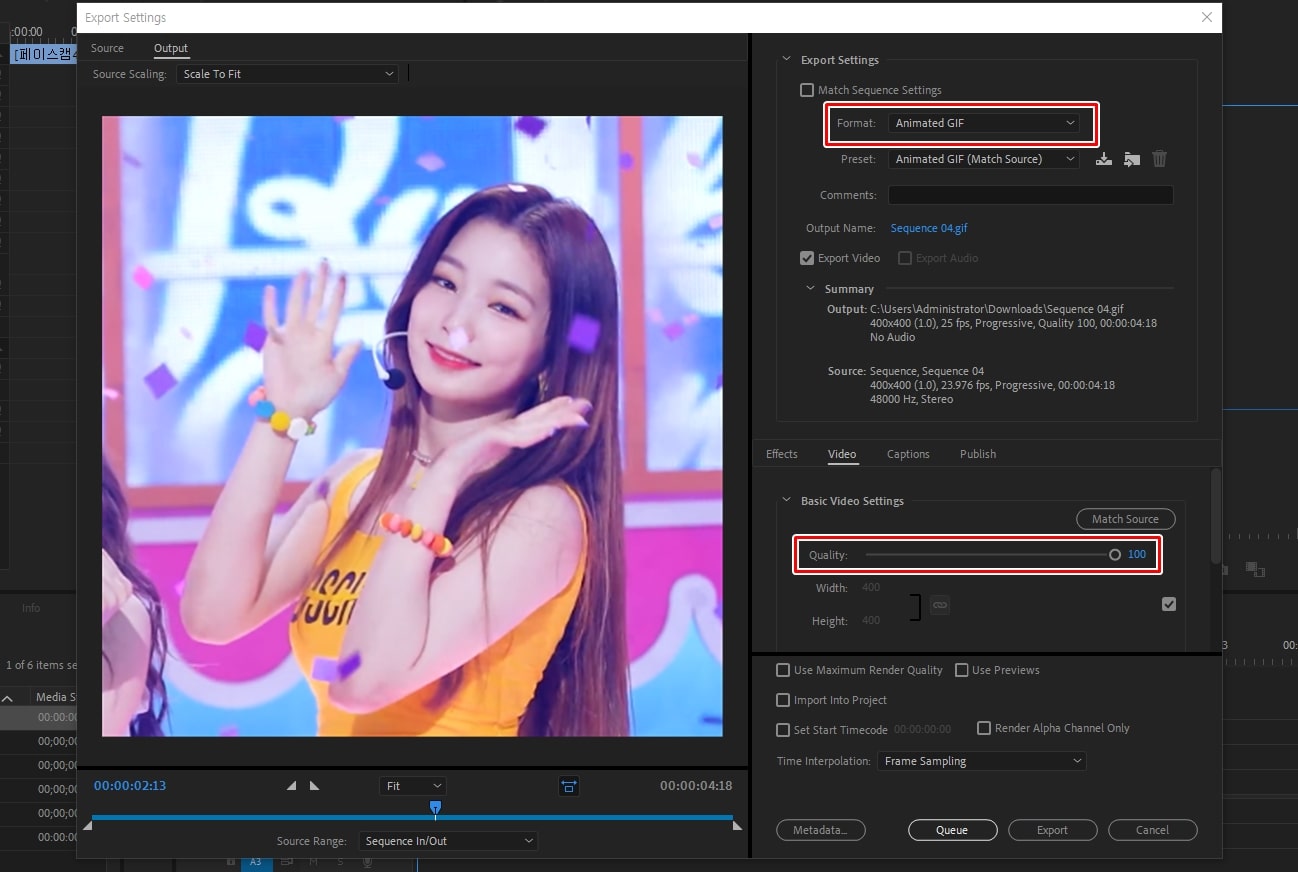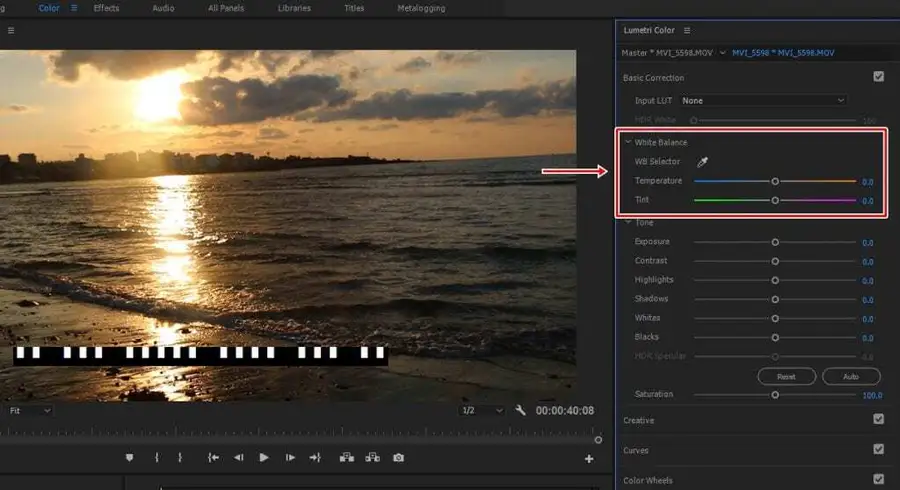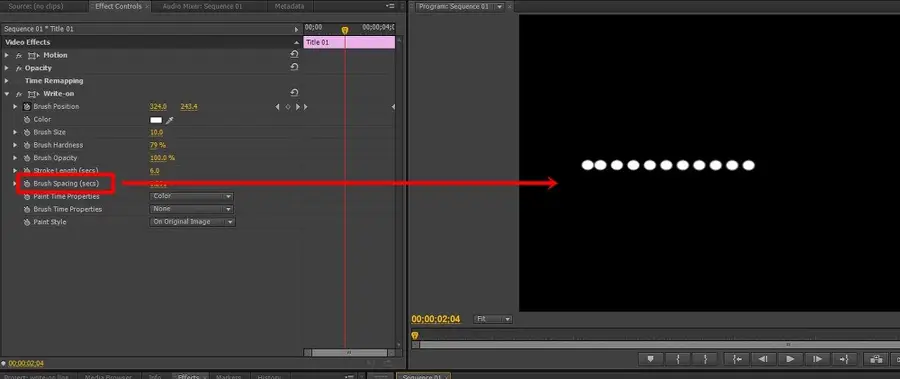영상 편집을 할 때 장면 전환이나 멋있는 효과를 만들기 위해 영상을 좌우 상하 반전을 해야 할 때가 있습니다. 대부분의 영상 편집 프로그램에는 반전 기능이 있지만, 해외뿐만 아니라 국내에서도 많이 사용되는 프리미어 프로의 반전 기능에 대해서 알아보겠습니다.
프리미어 프로에서 반전 기능은 비디오 효과에서 볼 수 있는데, 좌우, 상하 단어로 되어 있는지 아닌 영문 버전일 경우에는 Vertical Flip(세로), Horizontal Flip(가로)로 되어 있고, 한글 버전일 경우에는 가로로 뒤집기, 세로로 뒤집기로 되어 있습니다.
그러면 프리미어 프로 반전 효과를 넣는 방법에 대해서 순서대로 알아보겠습니다.
목차
패널 꺼내기
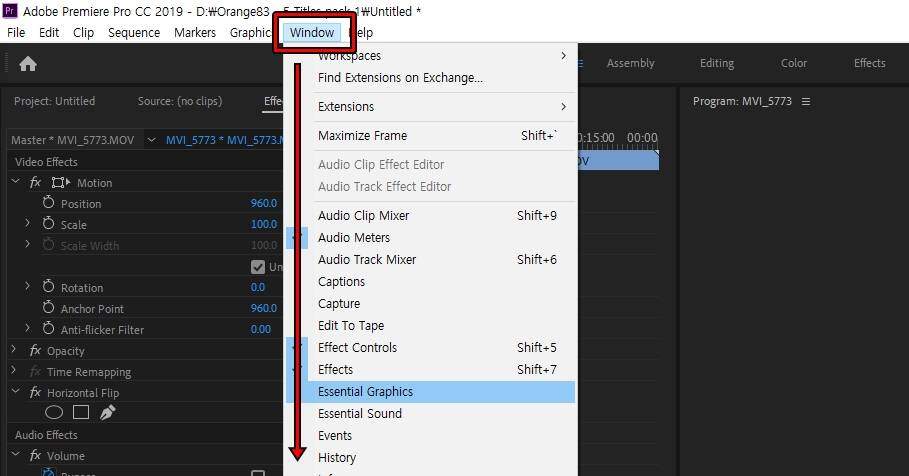
먼저 효과를 적용하기 위해 필요한 패널을 꺼내는 방법은 상단 메뉴에서 Window를 보게 되면 다양한 패널 목록을 볼 수 있고, 선택하면 인터페이스에 꺼낼 수 있습니다.
프리미어 프로 반전
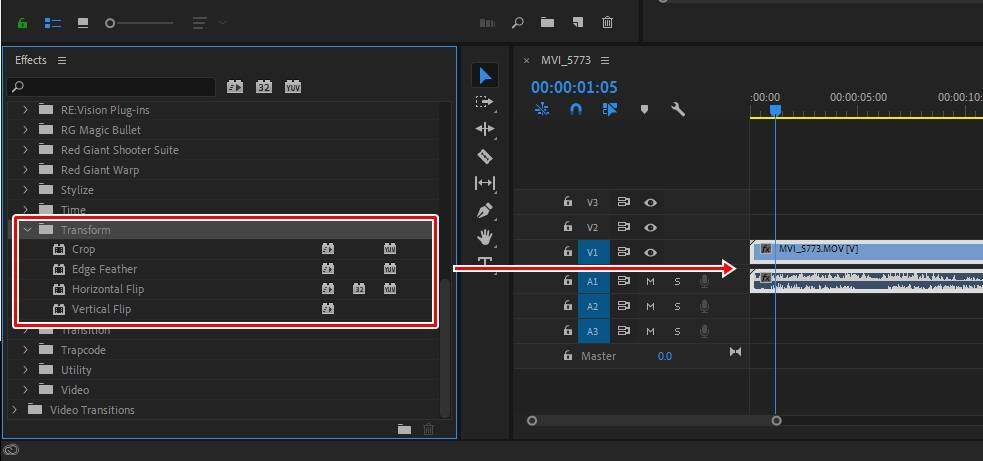
프리미어 프로 반전 효과는 Effects 패널에서 Video Effects를 선택하면 다양한 효과들이 나오게 되는데, 여기서 Transform(변형)을 보게 되면 Horizontal Flip(가로)와 Vertical Flip(세로)을 볼 수 있습니다.
효과를 적용하는 방법은 해당 효과를 끌어서 영상 클립에 놓으면 반전이 됩니다.
효과 옵션
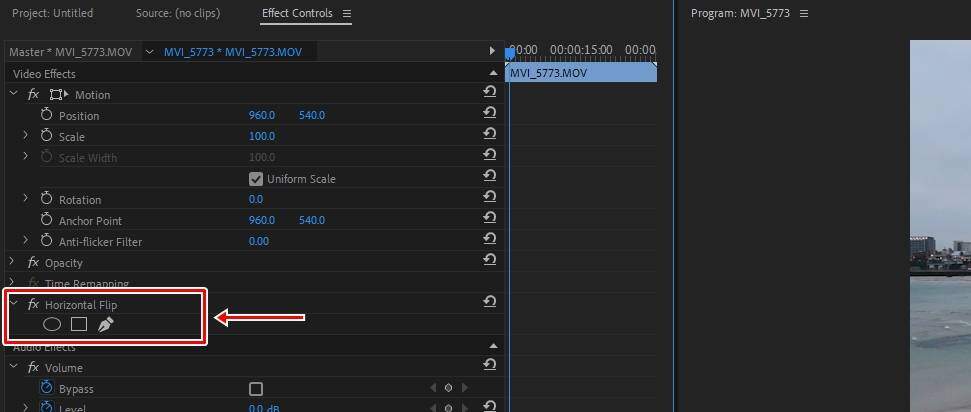
효과를 적용하게 되면 영상이 바로 반전되고, Effect Controls을 보게 되면 마스크 기능을 볼 수 있습니다. 마스크 기능은 특정 영역을 지정하여 반전을 할 수 있게 도와주는 것으로, 원, 사각형, 펜툴로 이루어져 있습니다.
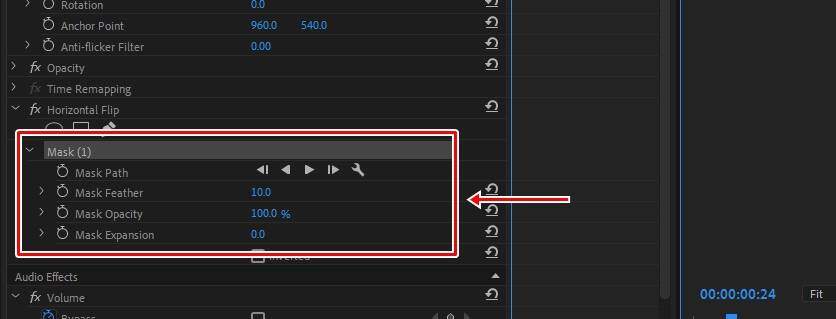
마스크 기능을 사용해서 영역 지정을 하게 되면 옵션이 나오게 되는데 이 부분에 대해서 설명을 드리겠습니다.
- Mask Path : 지정된 영역이 시간에 따라서 움직임을 만들 수 있는 옵션
- Mask Feather : 영역 바깥 부분의 흐림 정도를 조정하는 옵션
- Mask Opacity : 영역 지정된 부분의 투명도를 조정하는 옵션
- Mask Expansion : 영역 지정된 부분을 확대하는 옵션
위의 옵션을 사용해서 특정 부분만 반전을 할 수 있고 키프레임을 지정해서 애니메이션을 만들 수도 있습니다.
마스크 조정 방법
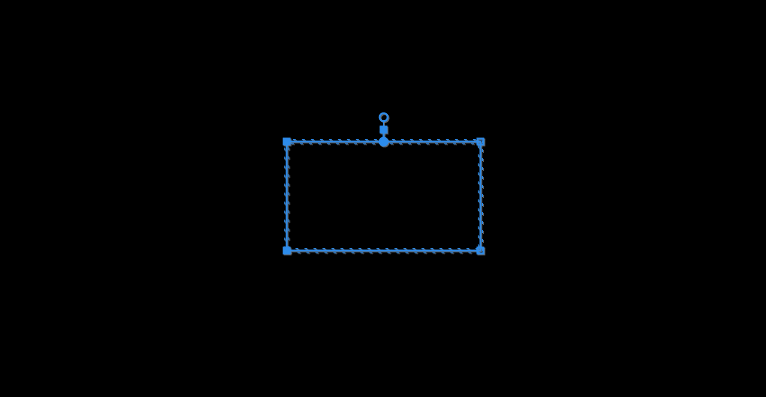
마스크는 사용되는 키를 모르게 되면 조정하는 것이 힘든데, 예로 사각형 마스크를 지정하게 되면 각 꼭지점에 포인트가 생기게 되고, 포인트가 비어 있을 경우에는 개별로 조정이 가능하며, 채워져 있을 경우에는 해당 면을 조정할 수 있습니다.
그리고 포인트를 채우거나 비워서 선택하는 방법은 Shift 키를 누른 상태에서 클릭하시면 됩니다.
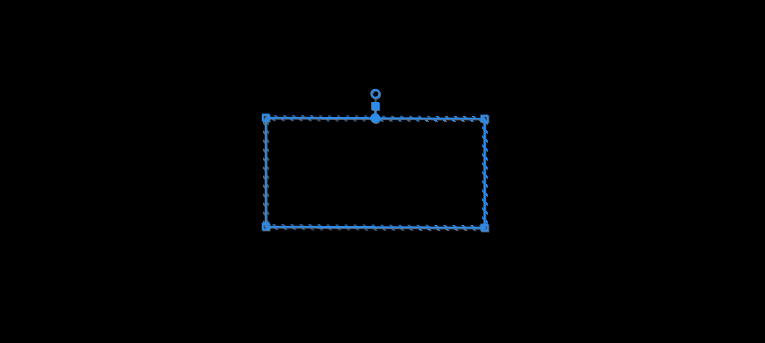
그 다음 포인트를 추가하는 방법으로 마스크 영역에 마우스 포인터를 갖다 대면 펜이 + 모양으로 바뀌게 되고, 클릭하면 포인트가 추가됩니다. 잘못된 포인트를 만들었을 경우에는 포인트 위에서 Ctrl 키를 누르면 마이너스로 바뀌게 되고, 클릭하면 포인트를 제거할 수 있습니다.
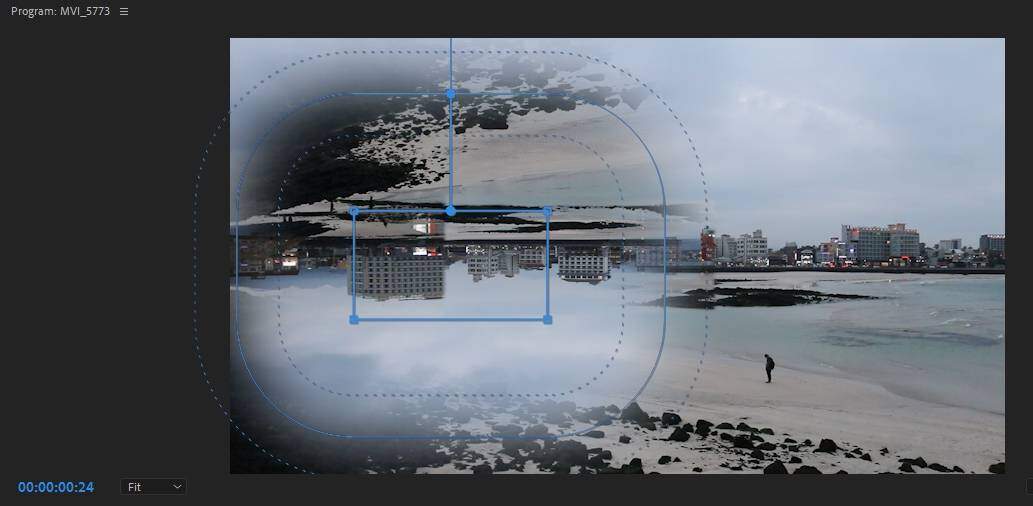
프리미어 프로 반전을 하는 방법에 대해 알아보았는데, 좌우, 상하만 하는 단순한 효과 적용도 있겠지만, 마스크 기능을 이용하면 멋있는 애니메이션 효과도 만들 수 있습니다. 따라서 해당 기능에 대한 설명을 참고하여 자신만의 독특한 영상을 만들어보시길 바랍니다.
▶ 프리미어 프로 글리치 효과 – 프리셋과 플러그인 사용
▶ 프리미어 프로 잔상 효과 Time Echo 사용 방법
▶ 프리미어 프로 선을 자유롭게 움직이는 Write-on 플러그인